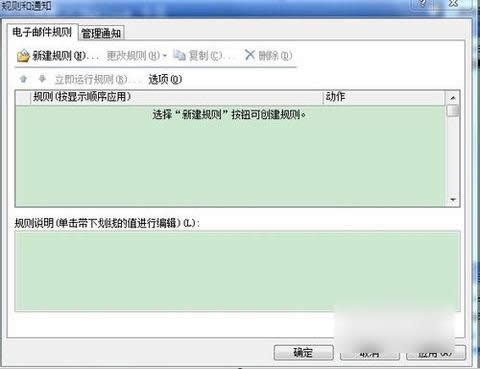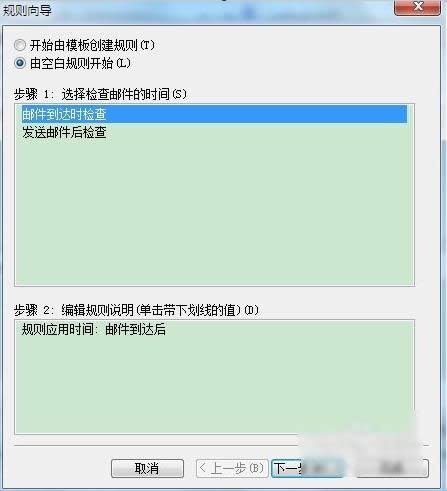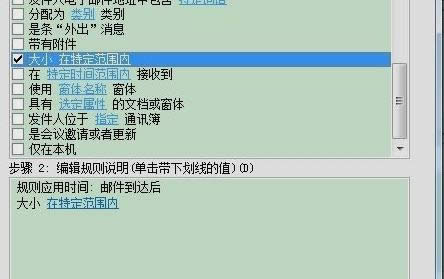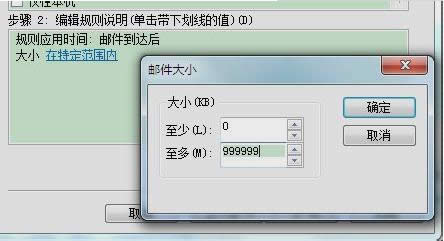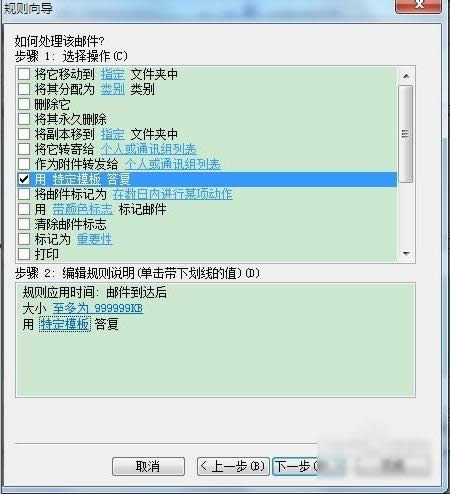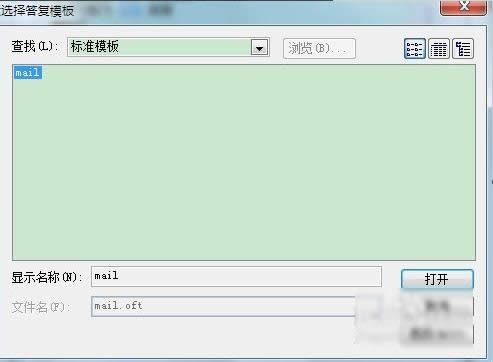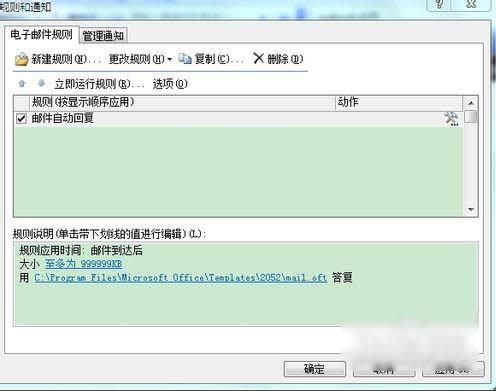outlook自动回复设置,本文教您outlook自动回复设置
发布时间:2020-01-17 文章来源:xp下载站 浏览:
|
Windows 7,中文名称视窗7,是由微软公司(Microsoft)开发的操作系统,内核版本号为Windows NT 6.1。Windows 7可供家庭及商业工作环境:笔记本电脑 、平板电脑 、多媒体中心等使用。和同为NT6成员的Windows Vista一脉相承,Windows 7继承了包括Aero风格等多项功能,并且在此基础上增添了些许功能。 小编最近发现有小伙伴好像在找outlook自动回复设置的方法,早说呀,小编我这儿就有呢。来来来,你们快来,小编接下来就来给你们说说outlook自动回复设置的相关操作。 小伙伴们,小编今天来给你们说说outlook自动回复设置的事儿,你们要是知道的话,就来看看小编说的方法是不是和你么一样,不知道的小伙伴就来看看小编写的吧~小伙伴们,快接着来看看小编写的吧。 首先,依次点击“工具→规则和通知”,打开“规则和通知”对话框。
outlook自动回复图解详情-1 然后,点击“新建规则”,在新对话框中首先点“由空白规则开始”,然后选中“邮件到达时检查”,并点“下一步”。
outlook自动回复设置图解详情-2 下一步,勾选“想要检测何种条件”项目中的“大小 在特定范围内”,然后单击“规则说明”项目中带下划线的部分“在特定范围内”(如图)将“邮件大小”设定为“至少0K,至多999999K(最大值)”,点击“确定”,再点“下一步”。
outlook自动回复设置图解详情-3
outlook图解详情-4 最后,勾选“如何处理该邮件”项目中的“用特定模板答复”,然后点击“规则描述”项目中带下划线的部分“特定模板”(如图)在“选择答复模板”对话框中选中标准模板“mail”,并依次单击“打开→下一步→下一步”按钮。最后为该规则指定一个名称“邮件自动回复”并点击“完成→确定”。
outlook自动回复图解详情-5
outlook自动回复图解详情-6
outlook自动回复图解详情-7 以上就是解决方法啦~~ Windows 7简化了许多设计,如快速最大化,窗口半屏显示,跳转列表(Jump List),系统故障快速修复等。Windows 7将会让搜索和使用信息更加简单,包括本地、网络和互联网搜索功能,直观的用户体验将更加高级,还会整合自动化应用程序提交和交叉程序数据透明性。 |
相关文章
本类教程排行
系统热门教程
本热门系统总排行